Il capitolo finale del modulo base nella pittura digitale riguarda la gestione magistrale delle condizioni di luce e ombra nei tuoi Matte Paintings. Con l'applicazione corretta dei livelli di regolazione, puoi non solo inserire la luce in modo efficiente, ma anche controllare l'intensità e il colore per creare paesaggi armoniosi e vivaci. Oggi imparerai a implementare queste tecniche per perfezionare il tuo Matte Painting.
Principali conclusioni
- I livelli di regolazione offrono pieno controllo sugli effetti di luce e ombra.
- Le curve di tono sono uno strumento efficace per modificare le tonalità di luce e ombra.
- Con le maschere dei livelli, puoi apportare modifiche precise a ombre e luci.
- Assicurati che le condizioni di luce siano logiche e armoniose.
Guida passo-passo
Inizia con un'immagine già creata con cui lavorerai. Passa prima alla sezione delle curve di tono. Per intensificare le ombre, apri un nuovo livello di regolazione. Qui puoi adattare la curva in modo che le aree scure della tua immagine vengano scurite. Fai attenzione ad aggiungere una tonalità fredda sollevando la curva nell'area blu.
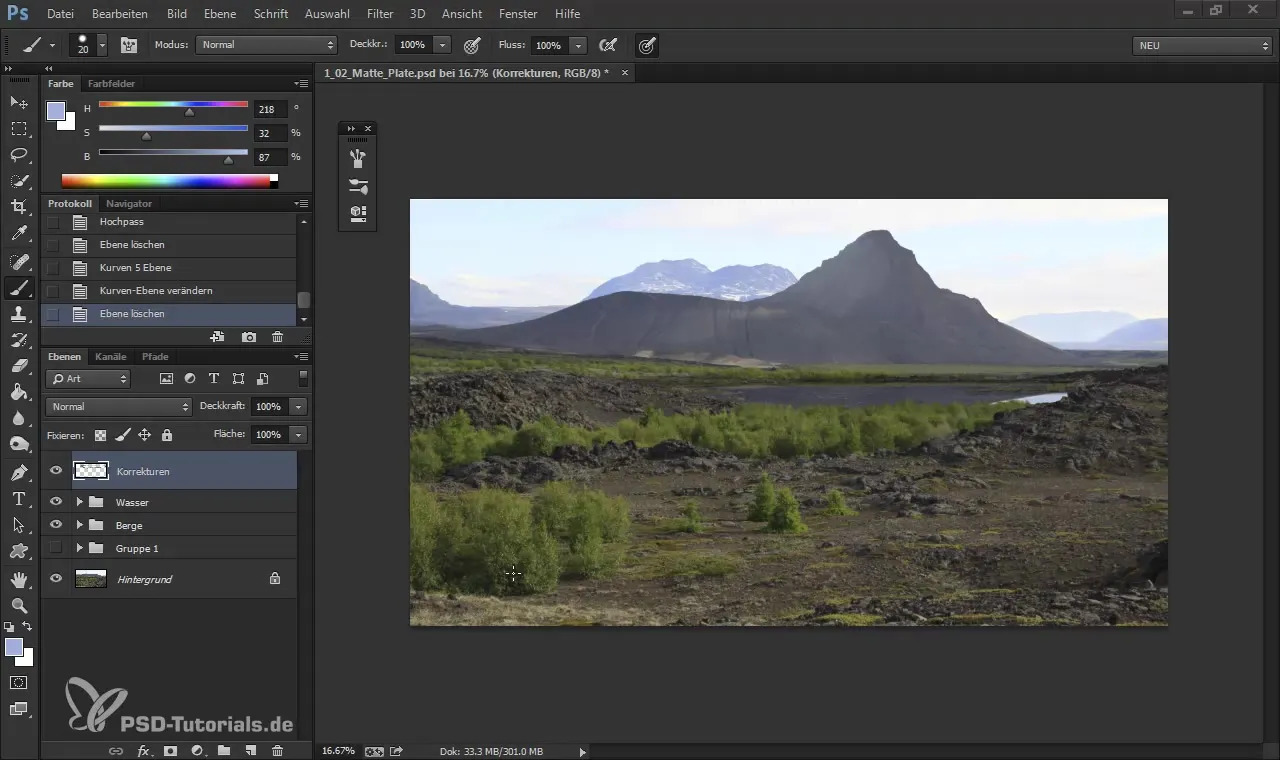
Per prima cosa, aggiungi un po' di ombra tirando la curva verso il basso. Usa il canale rosso per controllare quanto rosso viene aggiunto. Se l'ombra appare troppo blu, puoi toccare il canale rosso per creare un equilibrio armonioso.
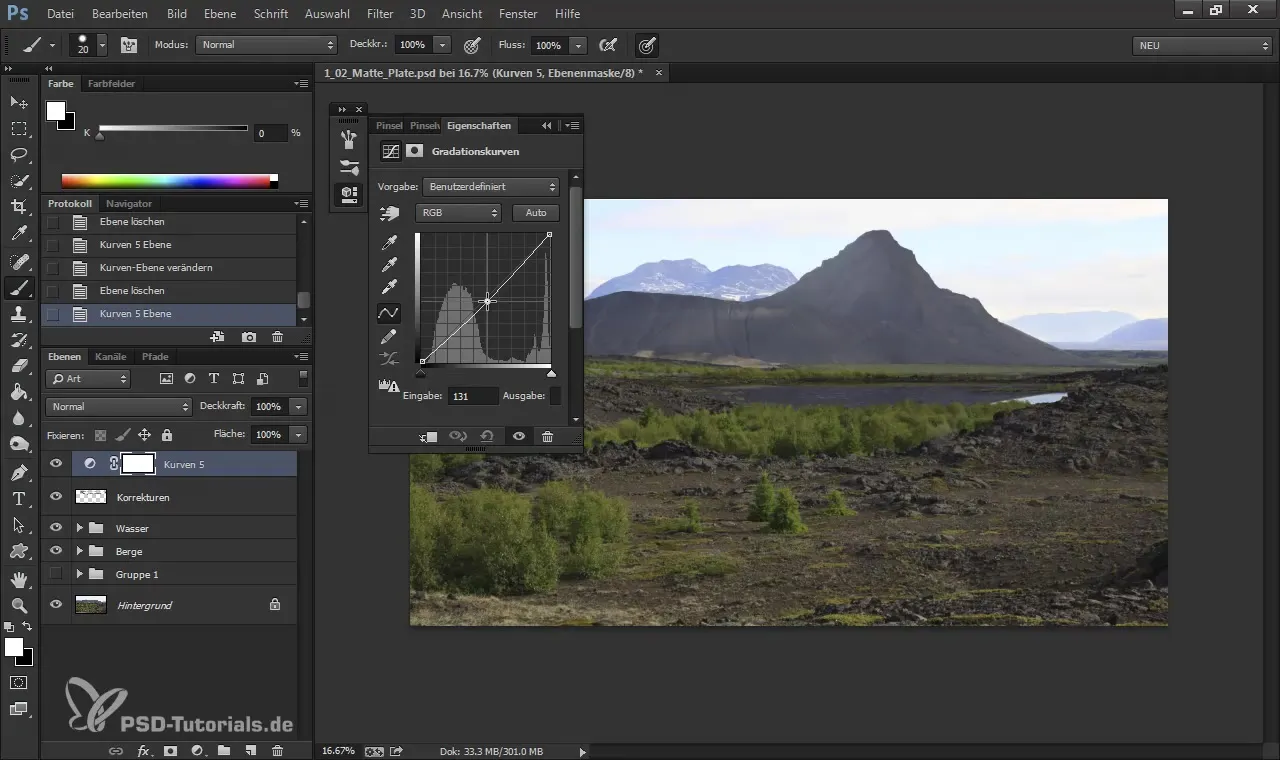
Dopo aver aggiunto le ombre, puoi ora utilizzare la maschera del livello. Premi la combinazione Ctrl + I per invertire la maschera. Questo nasconderà inizialmente l'effetto ombra, permettendoti di applicarlo in modo mirato.
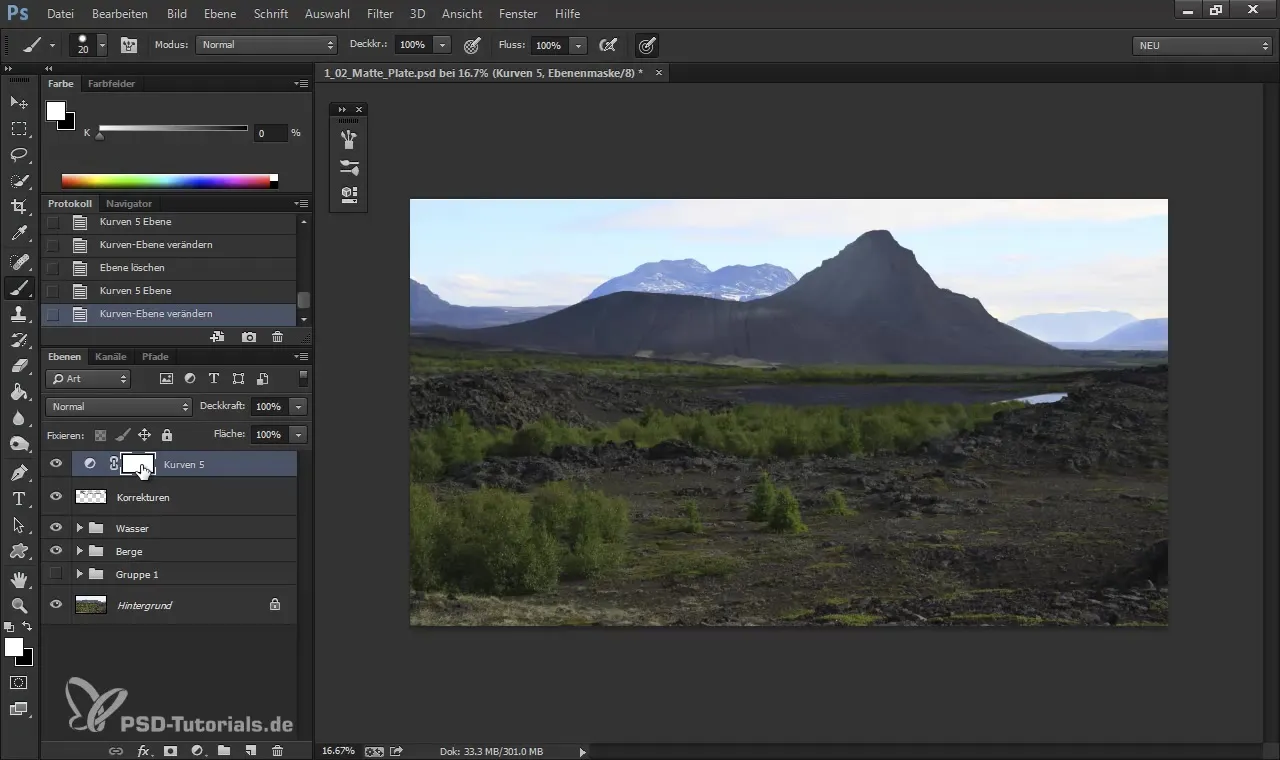
Con lo strumento pennello – preferibilmente con una grande punta di pennello morbida, come il Big Softy – puoi poi dipingere con bassa opacità, magari intorno al 40%, le parti dell'immagine dove vuoi intensificare l'ombra.
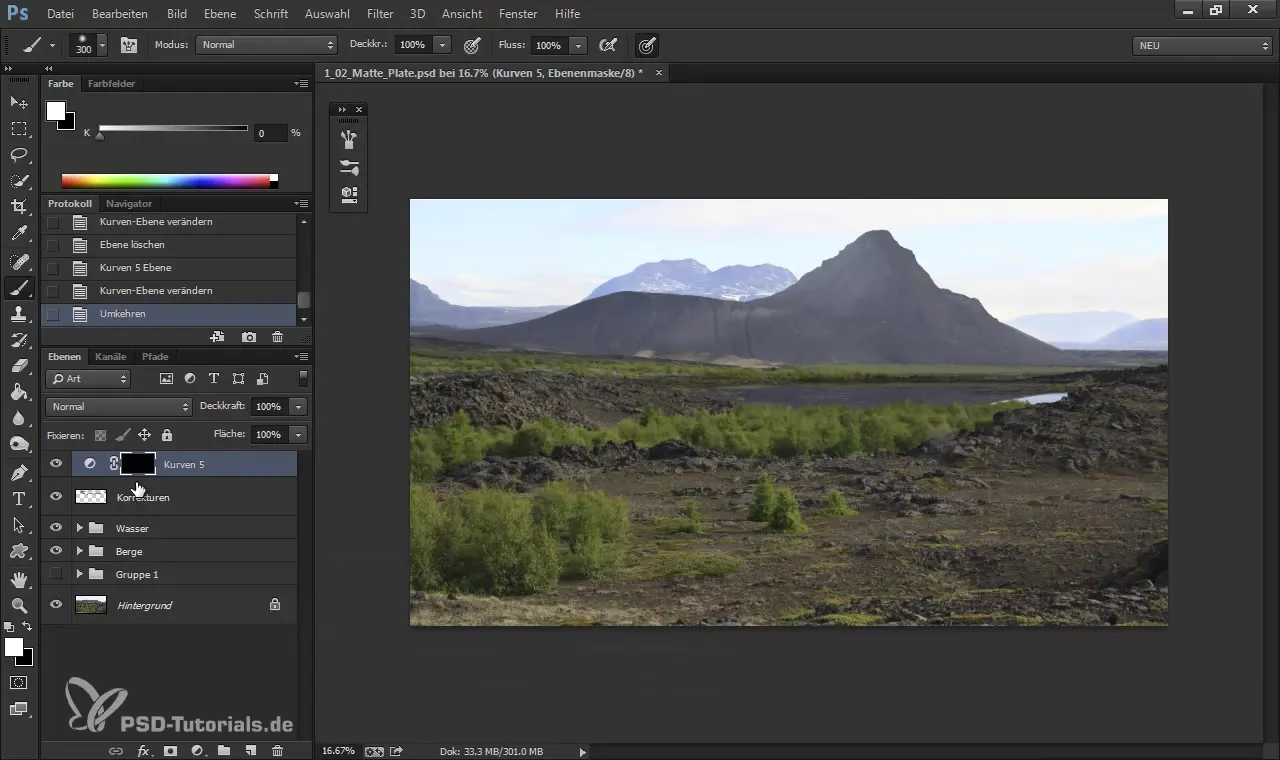
Assicurati che il primo piano sia più scuro per guidare lo sguardo dello spettatore. La regolazione della luce e dell'ombra dovrebbe supportare la sensazione dell'immagine. Considera anche i dettagli degli oggetti per creare una profondità autentica.
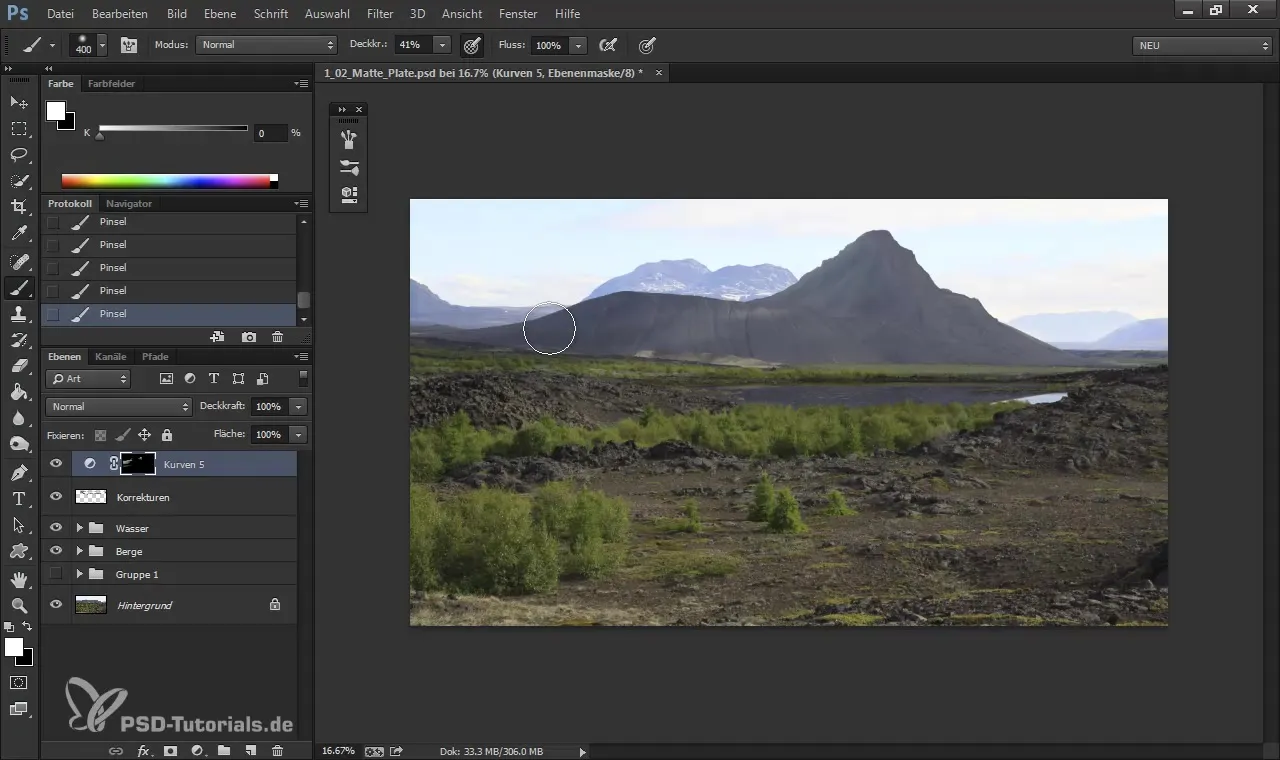
Ora è il momento di intensificare la luce nella tua immagine. Crea una nuova curva di tono per schiarire le aree chiare. Qui il giallo dovrebbe entrare in gioco per enfatizzare il calore della luce. Riduci la componente blu e aggiungi un po' di rosso per ottenere l'effetto desiderato.
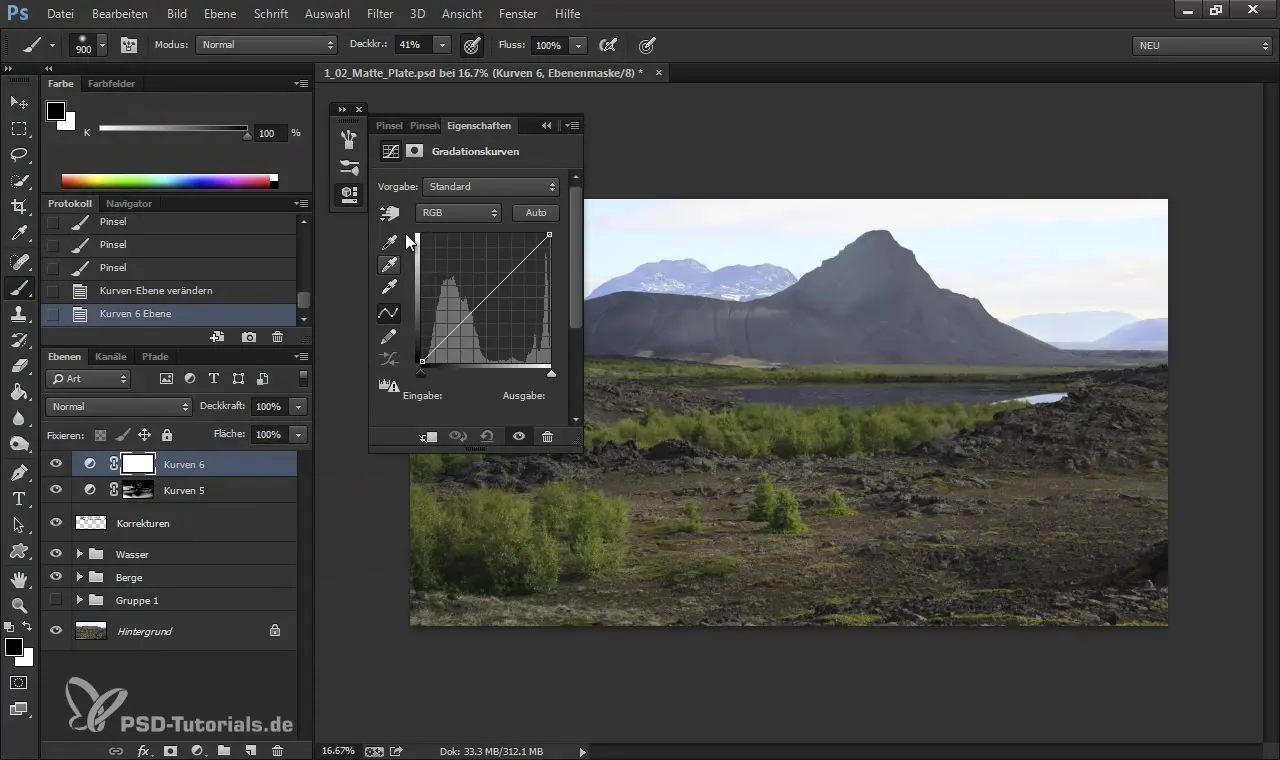
Ora disegna la luce nelle aree appropriate dell'immagine. Se necessario, puoi sempre regolare le impostazioni della curva di tono per ottenere il miglior effetto.
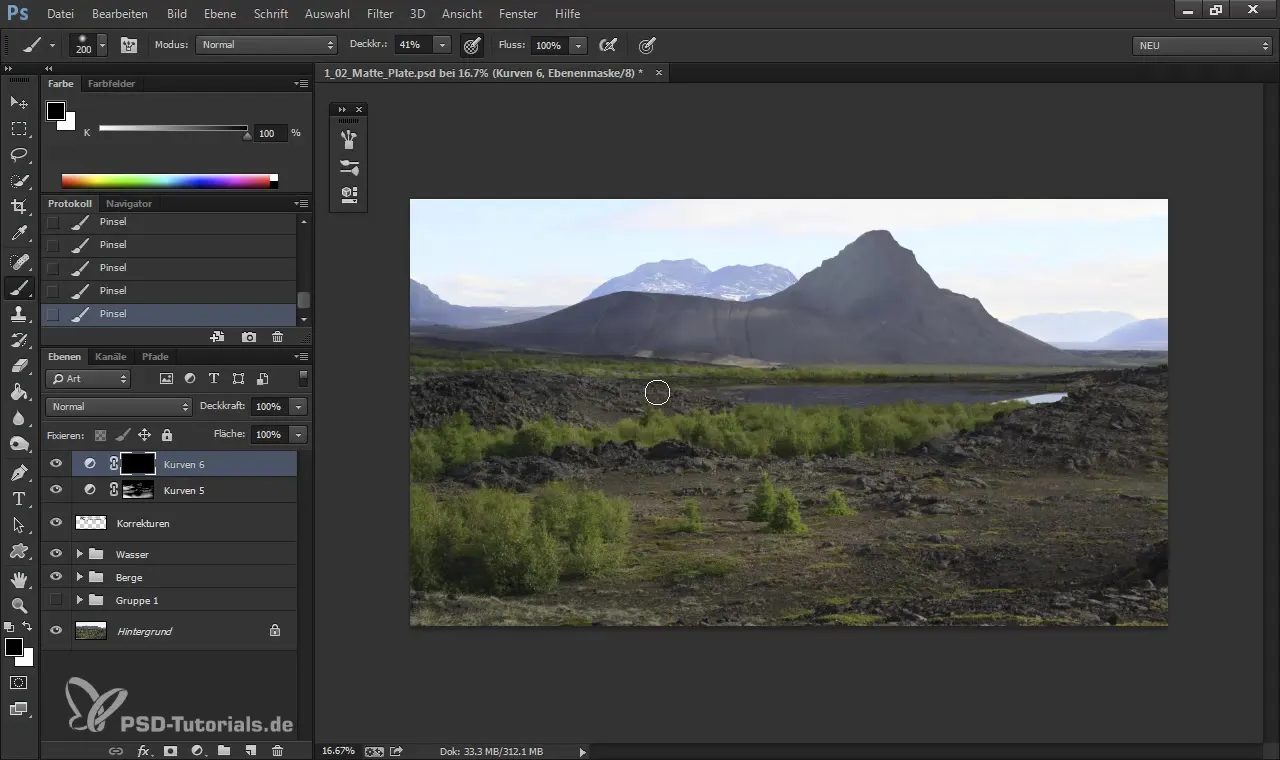
Controlla l'intera immagine per assicurarti che le condizioni di luce colleghino tutto bene. Non è insolito che le condizioni di luce varino in diverse parti dell'immagine, purché siano adattate a elementi diversi.
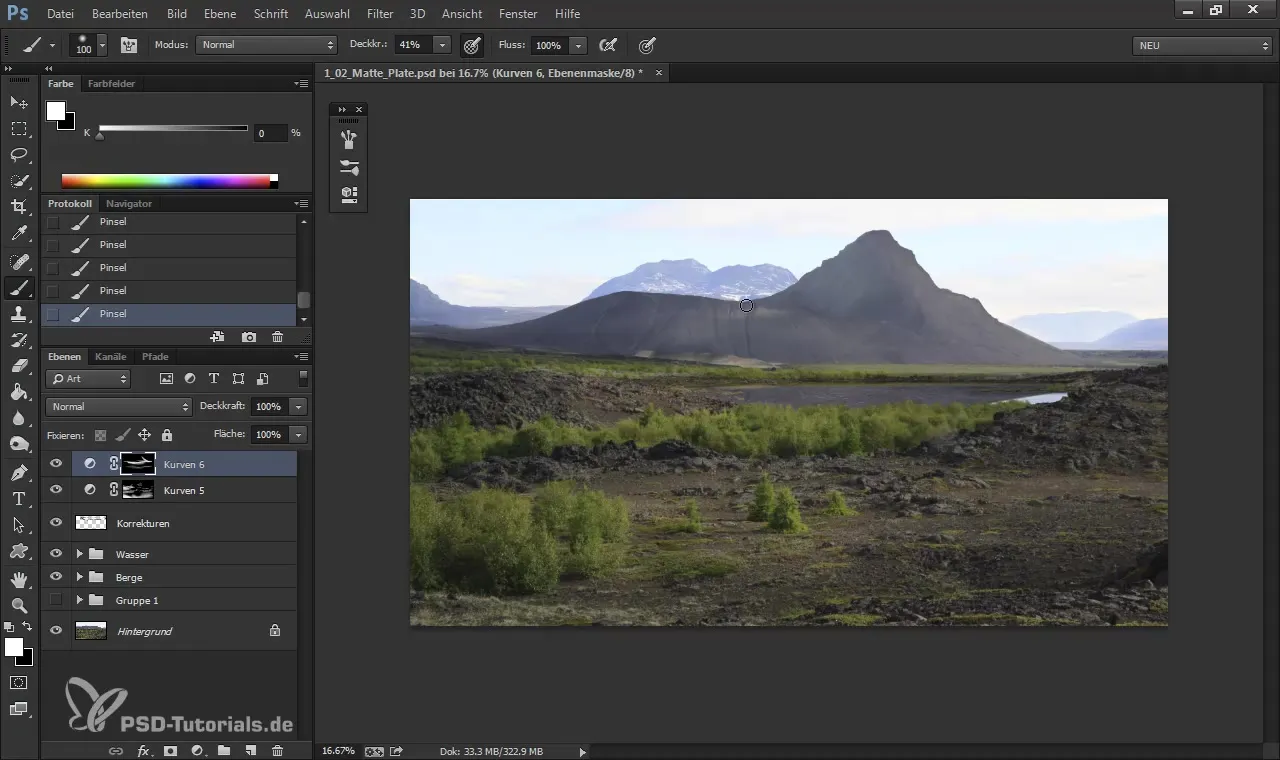
Quando hai bilanciato le ombre e le luci, puoi aggiungere ulteriori dettagli per promuovere la profondità dell'immagine. Assicurati di controllare la forma delle luci e come queste si posano sulle diverse superfici del paesaggio.
Dopo le modifiche, puoi raggruppare le tue correzioni per mantenere l'ordine. In questo modo, hai tutte le tue impostazioni e modifiche in un luogo per eventuali cambiamenti futuri.
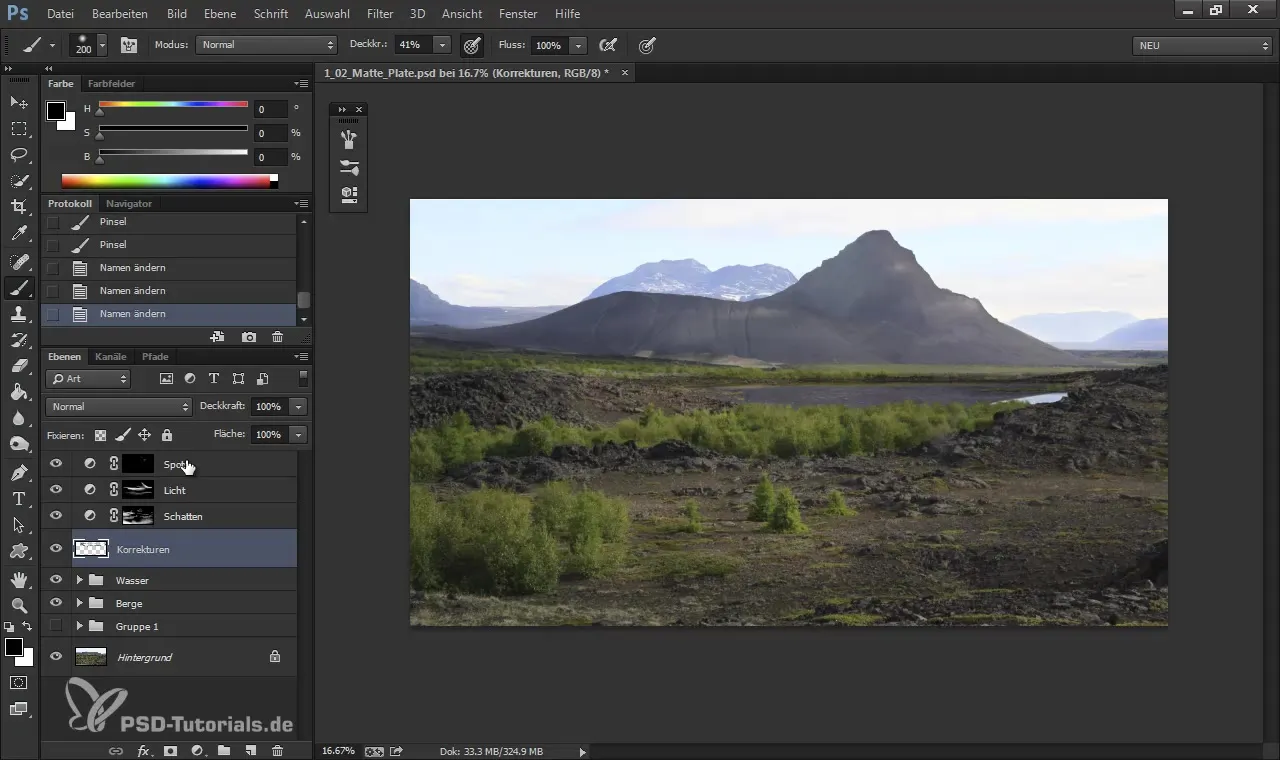
Per fare una revisione finale, modifica la dimensione dell'immagine a una dimensione standard in modo da avere un'idea di come risulta il risultato in una visualizzazione più piccola. È sorprendente come la composizione cambi quando riduci la dimensione dell'immagine.
Questi passaggi formano l'essenza del tuo Matte Painting e aiutano a stabilire un equilibrio tra luce e ombra che guida lo sguardo dello spettatore e conferisce alla scena una qualità narrativa.
Riepilogo – Pittura Digitale & Matte Painting: controllare le condizioni di luce con i livelli di regolazione
Per controllare in modo efficace luce e ombra nella pittura digitale, i livelli di regolazione ti offrono il controllo necessario. Questa guida passo-passo ti fornisce gli strumenti per creare paesaggi armoniosi. La tua esperienza con le curve di tono, le regolazioni dei colori e la composizione dell'immagine ti porterà a completare impressionanti Matte Paintings. Assicurati che la logica della luce e delle ombre rimanga sempre coerente.
Domande frequenti
Come utilizzo i livelli di regolazione per effetti di luce?I livelli di regolazione ti consentono di modificare la luminosità e il tono e ti offrono pieno controllo sulla luce nella tua immagine.
Cosa sono le curve di tono?Le curve di tono sono strumenti attraverso i quali puoi controllare specificamente la luminosità e il contrasto in elementi dell'immagine specifici.
Come posso assicurarmi che le condizioni di luce appaiano logiche?Assicurati che le fonti di luce e ombra nella tua immagine siano armoniose e coerenti nella prospettiva.


